Control Center v računalniku Mac
V središču Control Center so vse ključne nastavitve za vaš Mac združene na enem mestu, da imate v menijski vrstici takojšnji dostop do upravljalnih elementov, ki jih najpogosteje uporabljate, na primer Bluetooth, AirDrop, Screen Mirroring, Focus ter nadzor svetlosti in glasnosti. Kliknite 
Kliknite za dodatne možnosti. Kliknite gumb, da si ogledate dodatne možnosti. Tako na primer kliknite gumb Wi-Fi 


Upravljajte svoje namizje. Uporabite Stage Manager za samodejno organiziranje aplikacij in oken v enem pogledu in hitro preklapljanje med njimi. Aplikacije lahko tudi združite in ustvarite delovne prostore, ki so idealni za potek dela. Glejte Upravljajte okna v računalniku Mac.
Upravljanje mikrofona. Ko je priključen zunanji mikrofon in se tudi uporablja, se na dnu središča Control Center prikaže indikator snemanja. Ta indikator zagotavlja večjo varnost in zasebnost v računalniku Mac, saj vas obvešča o tem, ali ima aplikacija dostop do mikrofona.
Pripnite priljubljene elemente iz središča Control Center. Priljubljeni element povlecite iz središča Control Center v menijsko vrstico in ga tam pripnite, da bo enostavno dostopen z enim klikom. Če želite spremeniti prikazane elemente v menijski vrstici, odprite Settings, kliknite Control Center in nato kliknite pojavni meni poleg vsakega elementa ter izberite »Show in Menu Bar«. Prikazal se bo predogled mesta krmilnega elementa v menijski vrstici. Nekaterih elementov ni mogoče dodati v središče Control Center ali menijsko vrstico oziroma jih ni mogoče odstraniti iz njih.
Namig: Če želite hitro odstraniti element iz menijske vrstice, pritisnite in držite tipko Command ter element potegnite iz menijske vrstice.
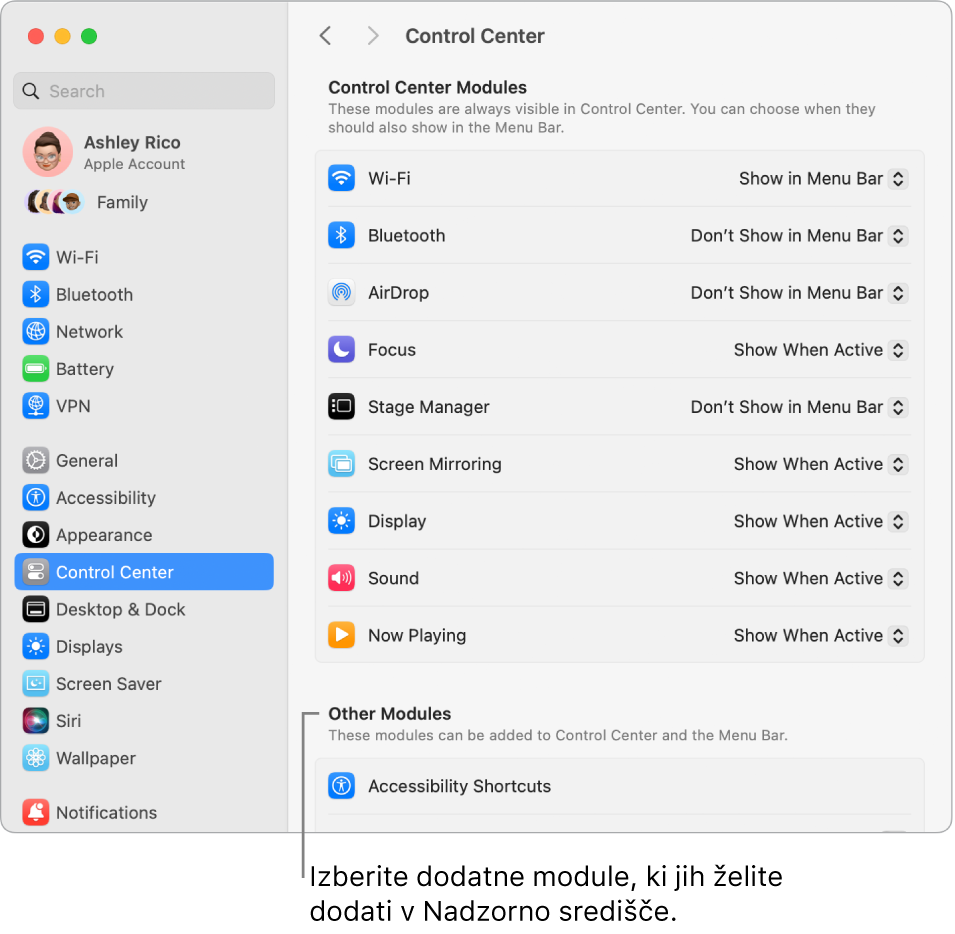
Več informacij. Glejte Uporaba središča Control Center v računalniku Mac. Prav tako glejte Delite vsebino med napravami in Pretakajte vsebino na večjem zaslonu z AirPlay.